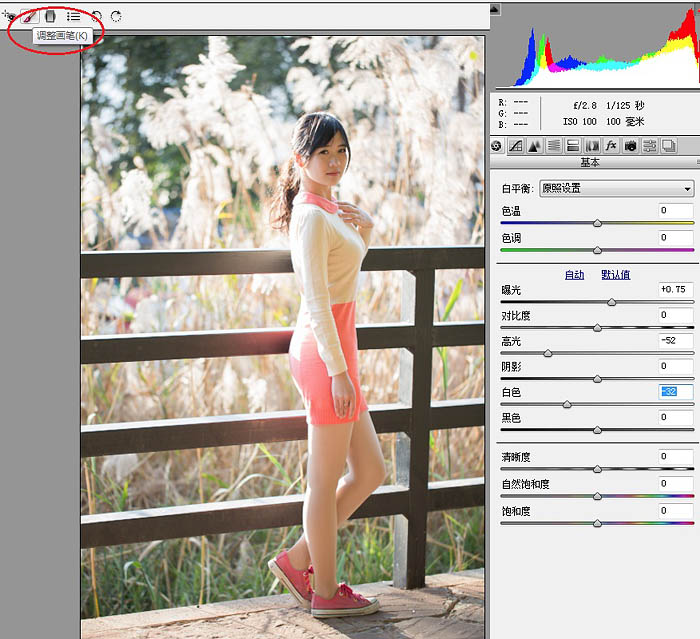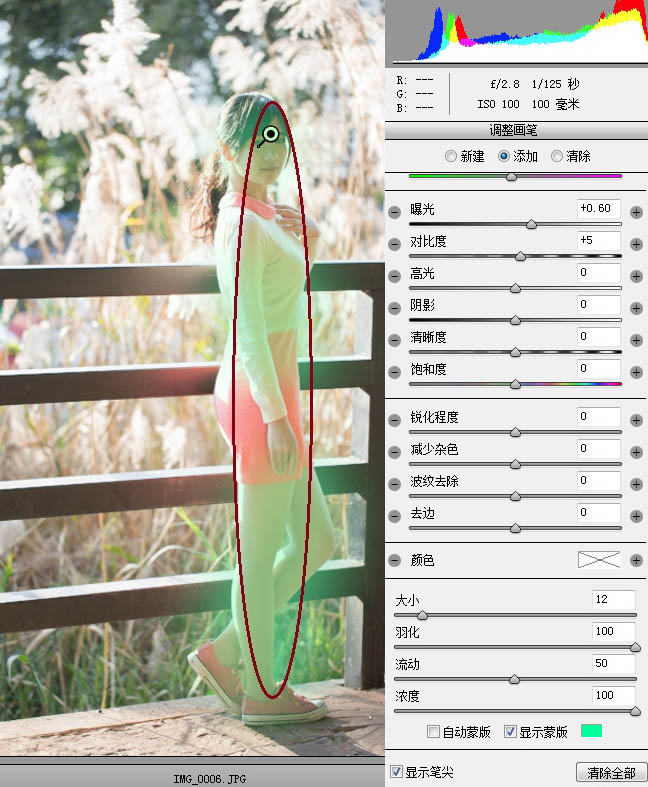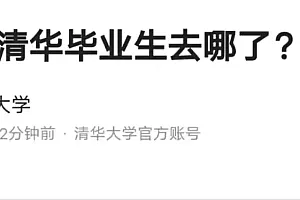素材图片有点偏暗,作者前期是在Camera Raw中较色的。如果没有这款插件,在PS中也可以较色。大致明暗处理好后,再根据自己的喜好调整颜色即可。最终效果
原图
一、在调整之前先要懂得前期的准备工作,比如拍摄的时候最好选择raw格式,这样可以保留最多的光影信息,方便后期。人物局部偏暗。
二、第一步就是在camera raw的基础面板里把曝光调准,可以看到曝光提升以后原片亮了不少,但是因为高光部分是正常曝光,提高以后高光反而爆了,所以将高光和白色都调节一下,达到合理的水平。对于面部和人物的曝光不足,需要用局部调整画笔来解决。
三、局部调整画笔是非常强大的,但是因为毕竟不能像ps那样精细调节,所以一般我只是做个粗略的调整。